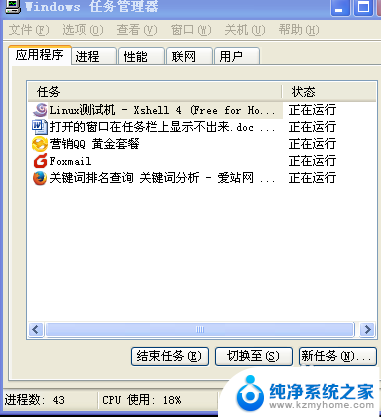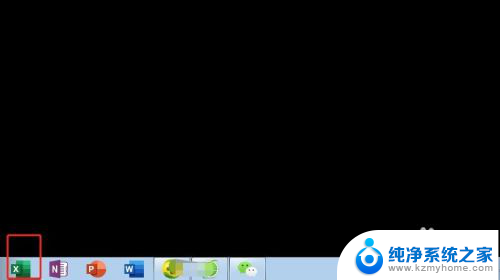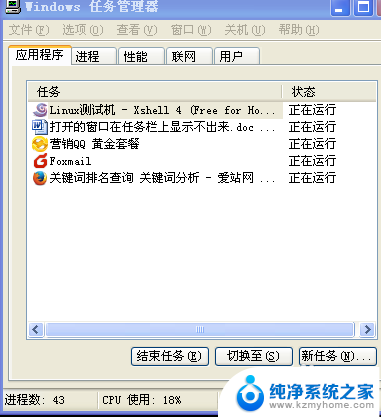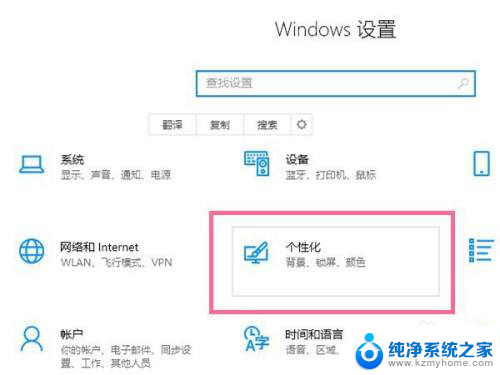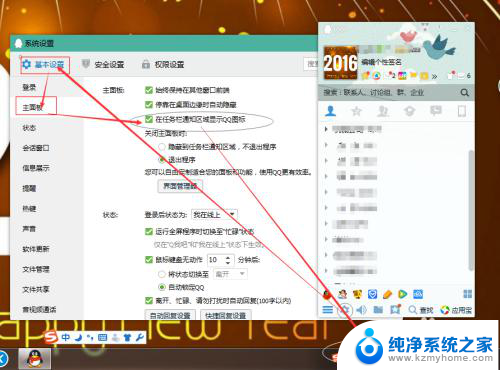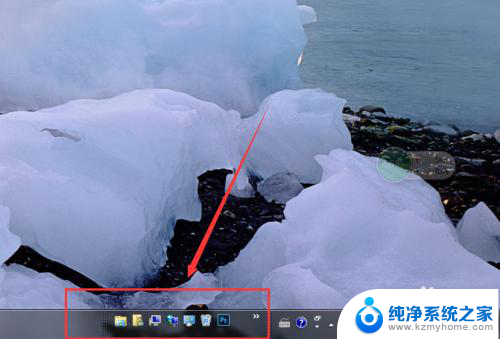怎样把电脑桌面任务栏放在下面 电脑桌面任务栏怎么放到下面
更新时间:2024-04-14 09:04:12作者:xiaoliu
电脑桌面的任务栏是我们操作电脑时经常使用的一个工具栏,它能方便我们快速打开应用程序、查看通知以及管理系统设置,有些人可能习惯将任务栏放在屏幕的底部,因为这样更符合他们的使用习惯。怎样才能将电脑桌面的任务栏放在下面呢?接下来我将为大家介绍几种简单的方法。
操作方法:
1.首先,我们可以看到自己电脑的任务栏在的位置。然后我们点击鼠标右键,会跳出来一个窗口,我们可以看到一个“属性”的选项,大家点击即可,如下图所示。

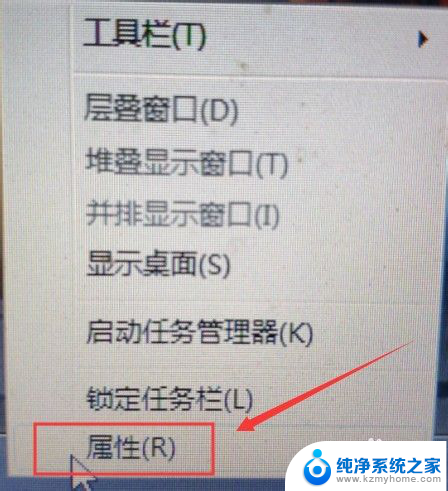
2.然后我们可以看到会有一个窗口跳出来,我们在上方的选项栏里选择“任务栏”这个选项。点击即可,如下图所示。
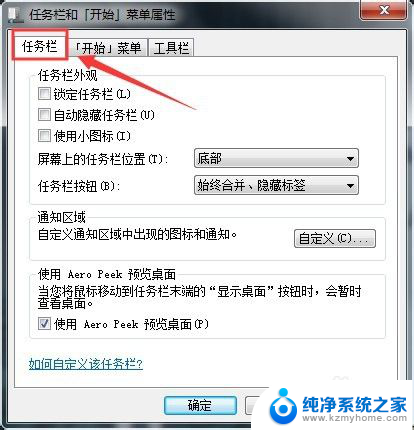
3.然后我们切换到了新的界面,可以看到一个“屏幕上的任务位置”的选项,大家都找到了吗?
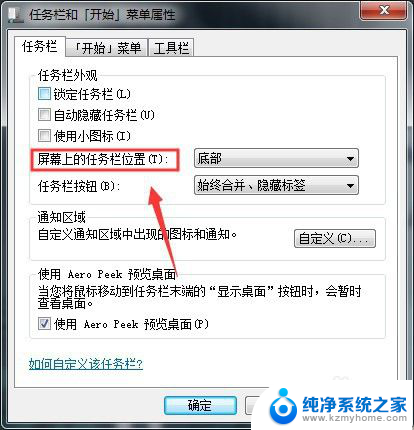
4.在它的旁边有一个下拉选项栏,我们在这里选择“底部”。如下图所示,点击即可,大家都找到了吗?
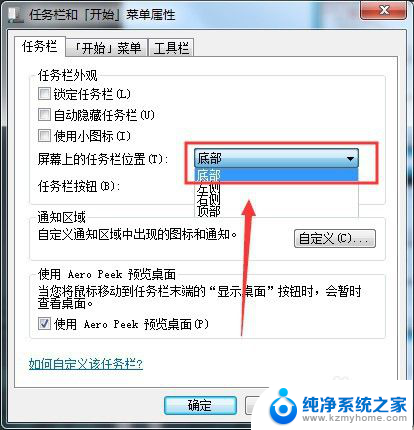
以上就是如何将电脑桌面任务栏放在上面的全部内容,如果你遇到相同的情况,请按照我的方法处理,希望对大家有所帮助。